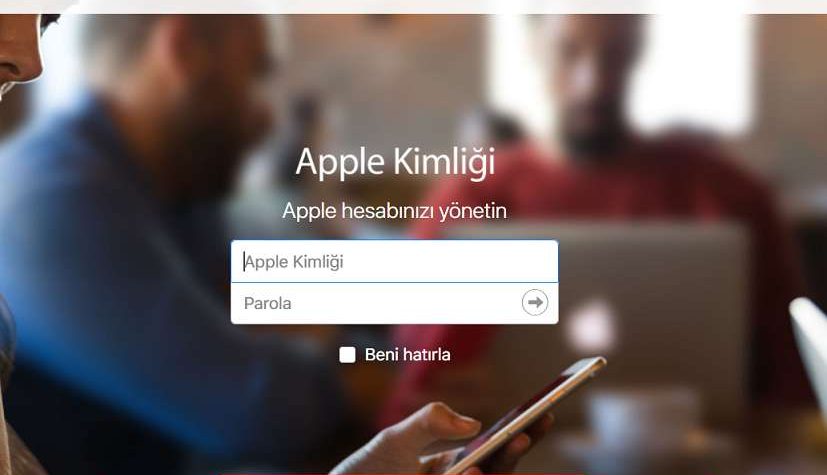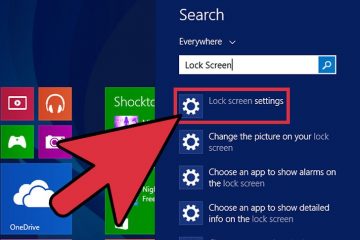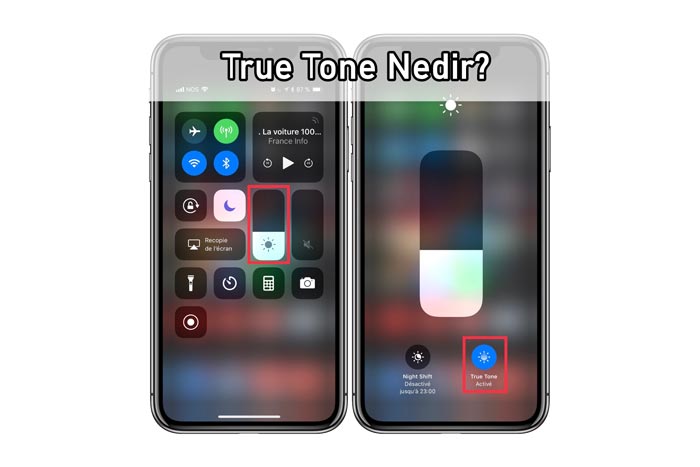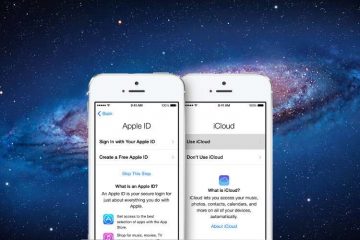Apple store şifremi unuttum diyorsanız ne yapmalısınız? iCloud, iTunes veya App Store’da oturum açmada sorun yaşıyorsanız, bu yazı size yardımcı olacaktır.
[wp_ad_camp_1]
Apple’da, yeni bir şifre değiştirdiğiniz, belki de kafanız karıştı; belki de hatırlamak çok karışık olan bir şifre seçmişsinizdir. Sebebi ne olursa olsun, Apple ID hesabınızdaki parolanın unutulması ciddi sonuçlara yol açabilir, bu yüzden sıfırlamayı açıklayacağız.
Apple Store Şifremi Unuttum, Şifremi Nasıl Sıfırlayabilirim
Parolanın ne olduğunu hatırlayana kadar gerçekten de fazla düşünemeyeceğinizi varsayarsak, en iyi yöntem onu sıfırlamaktır. İşte bunu yapma yönteminiz;
- Appleid.apple.com adresinden Apple ID web sayfasına gidin ve ‘Apple ID veya parolamı unuttum’ düğmesine tıklayın.
- Apple Kimliğinizle birlikte kullandığınız e-posta adresini girin ve devam et’i tıklayın (hangi e-posta adresini kullandığınızı hatırlayamıyorsanız alt kısımda bulunan isim soyisimden arama ile bulabilirsiniz).
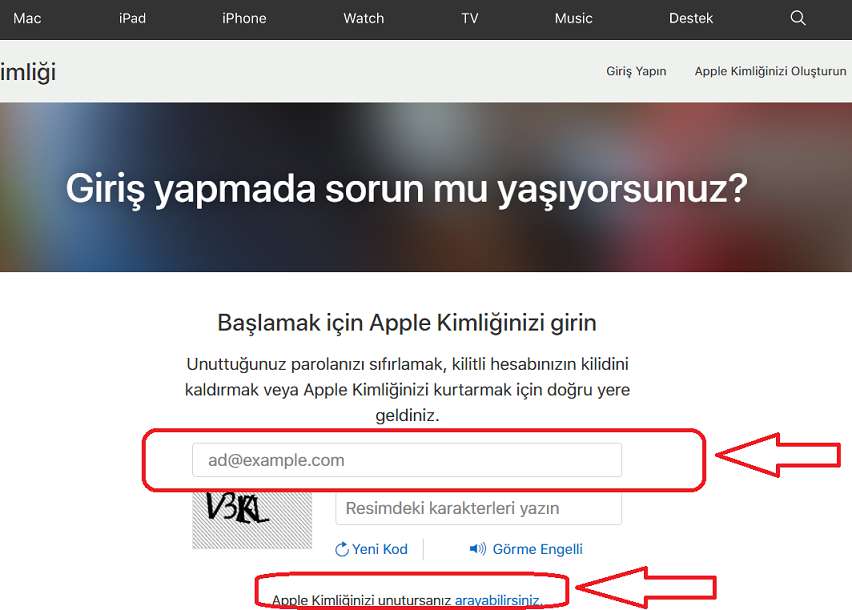
- Ayrıca bir robot olmadığını ispatlamak için bazı metinler girmeniz gerekecek. (İpucu: Metni okuyamıyorsanız, tıklayana kadar yapmaya devam edin.)
- Sonraki adım, Apple hesabınız için oluşturduğunuz güvenlik türüne bağlı olacaktır. İki adımlı doğrulama veya iki faktörlü kimlik doğrulamasını kurduysanız, ayrıntıları başka bir cihaz aracılığıyla alırsınız. Yani telefon numaranıza onay ve erişim kodu gelecektir.
- Bu fazladan güvenlik düzeylerinden herhangi birini ayarlamadıysanız, bir e-posta alma veya bazı güvenlik soruları cevaplama bir durumu olacaktır.
Şifrenizi aşağıda daha ayrıntılı olarak sıfırlamak için farklı yollara bakıyoruz.
Güvenlik Sorularını Cevaplayarak Şifre Sıfırlama
Yeni bir iPad, iPhone veya Mac kurarken veya bir Apple Kimliğini oluştururken muhtemelen bazı güvenlik soruları için yanıt girmeniz istendi: büyüdüğünüz yerin adı veya favori öğretmeninizin adı. Eğer mail adresinizi hatırlamıyor ya da erişiminiz yoksa bu soruları cevaplayarak şifrenizi sıfırlayabilirsiniz.
- Doğum tarihinizi girerek başlayın.
- Apple size iki soru soracaktır. Doğru cevapları girerseniz, Şifreyi Sıfırla sayfası üzerine geleceksiniz.
- Şimdi yeni şifrenizi iki kere girin (böylece Apple her seferinde aynı şekilde hecelediğinizi onaylayabilir). Şifrenizin 8 veya daha fazla karakteri, büyük ve küçük harfleri ve en az bir numarayı içermesi gerekir. Aynı karakteri arka arkaya üç defa (veya herhangi bir boşluk) içeremez ve geçen sene kullandığınız bir şifreyi tekrar kullanmanıza izin verilmiyor.
İLGİLİ MAKALE: Apple Kimliği Değiştirme İşlemi
Güvenlik sorularınızın cevaplarını unuttuysanız ne olur?
Unutmayın ki sadece cevaplar değil, aynı zamanda bunları yazdığınız biçim de vardır: hatalı yazım veya kısaltmalara dikkat edin (örneğin Mahalle, mah olur). Kurulum sırasında yanıtladığınız şekilde tam olarak aynısı olması gerekir.
Soruları ve / veya cevapları sonradan appleid.apple.com adresine giderek değiştirmek mümkündür, ancak Apple kimliğiniz ve şifreniz ile oturum açmanız gerekir. Dolayısıyla bu yazıyı okurken kullanışlı olmayabilir.
Bununla birlikte, güvenlik sorularınızın cevaplarını unuttuysanız bile, Apple Kimliğinizin şifresini değiştirme bağlantısının hesaba kaydettiğiniz alternatif e-postaya gönderilmesini isteyebilirsiniz.
Bir şifre sıfırlama e-postası gönder
Bunun yerine güvenlik soruları cevaplamak yerine, size bir şifre sıfırlama e-postası gönderilmesini seçebilirsiniz. Parola sıfırlama e-postası, Apple kimliğinizle ilişkili ikinci bir e-posta adresine gönderilir.
Bu seçeneği seçmeden önce, e-postaya erişebildiğinizden emin olun. Neyse ki Apple’ın hangi e-posta adresini kullandığına dair bir ipucu bulacaksınız, çünkü adresin bir bölümünü gösterilecektir.
- Https://iforgot.apple.com/password/verify/appleid adresindeki Şifreyi Sıfırla ekranından, E-posta al seçeneğini seçin ve Devam tuşuna basın.
- E-posta, “Apple ID şifrenizi nasıl sıfırlayacağınız” başlığı ile hesabınızla ilişkili ikinci e-posta adresine ulaşacaktır.
- E-postadaki “Şimdi sıfırla” bağlantısını tıklayın.
- E-posta, gelecek ve şifrenin değiştirilmesini istemediğiniz durumda sizi uyaracaktır.